So synchronisieren Sie CalDAV und CardDAV mit Android

Erfahren Sie in diesem Leitfaden, wie Sie CalDAV und CardDAV mit Android synchronisieren können, um Ihre Kalender- und Kontaktdaten effizient zu verwalten.
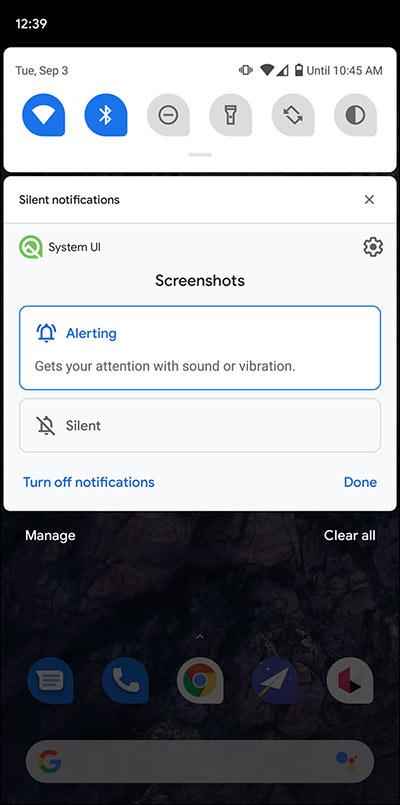
Die Android 10-Version aktualisiert viele nützliche Funktionen für Benutzer, einschließlich des Fokusmodus, um die Ablenkung des Benutzers von Anwendungen zu begrenzen und ihn mehr auf die Arbeit zu konzentrieren. Wenn Benutzer diesen Modus aktivieren, werden auf Android installierte Anwendungen angehalten und keine Benachrichtigungen gesendet, obwohl Sie mit WLAN verbunden sind. Wir können alle derzeit installierten Anwendungen auswählen oder Anwendungen wie Facebook, Instagram oder Zalo auswählen, um deren Funktion zu stoppen, bis der Fokusmodus ausgeschaltet und die Anwendung erneut aktiviert wird. Im folgenden Artikel erfahren Sie, wie Sie den Fokusmodus für Android 10 aktivieren.
1. So aktivieren Sie den Fokusmodus per Benachrichtigung
Schritt 1:
Benutzer ziehen die Benachrichtigungsleiste oben in der Benutzeroberfläche nach unten und wählen dann das Stiftsymbol in der linken Ecke aus, um die Benachrichtigungsoberfläche zu bearbeiten und auf Android anzupassen.
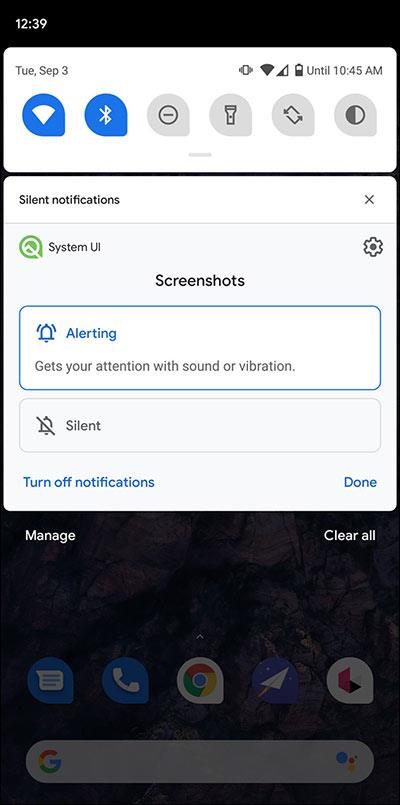
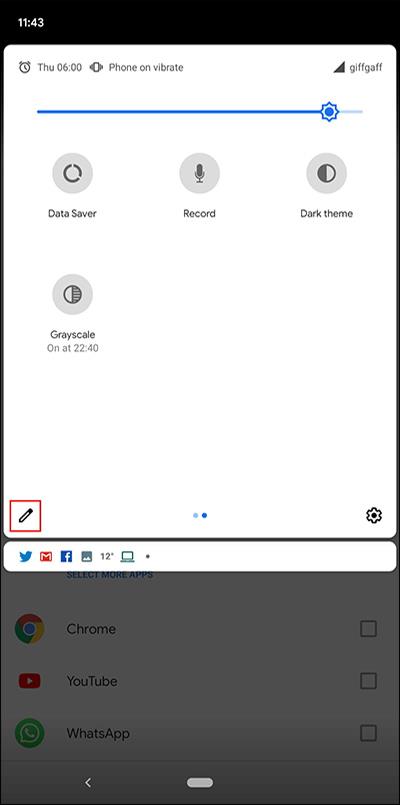
Schritt 2:
Zeigen Sie die Schnellzugriffsoberfläche mit Symbolen an, die in der Benachrichtigungsleiste angezeigt werden. Wenn Sie unten nach unten schauen, finden Benutzer den Fokusmodus und ziehen dann das Symbol in die Schnellbenachrichtigungsoberfläche .
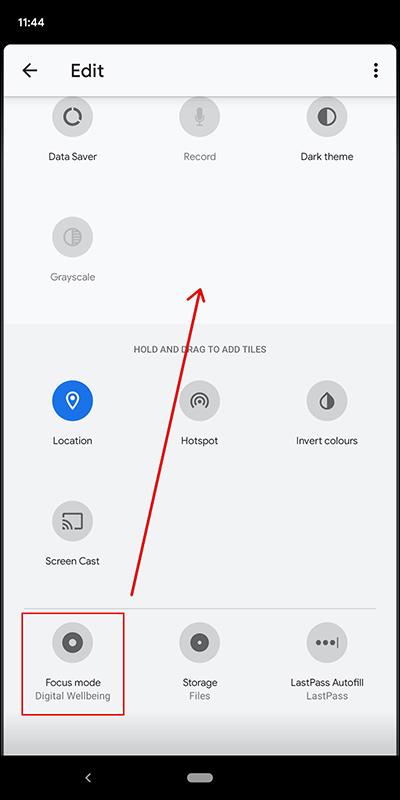
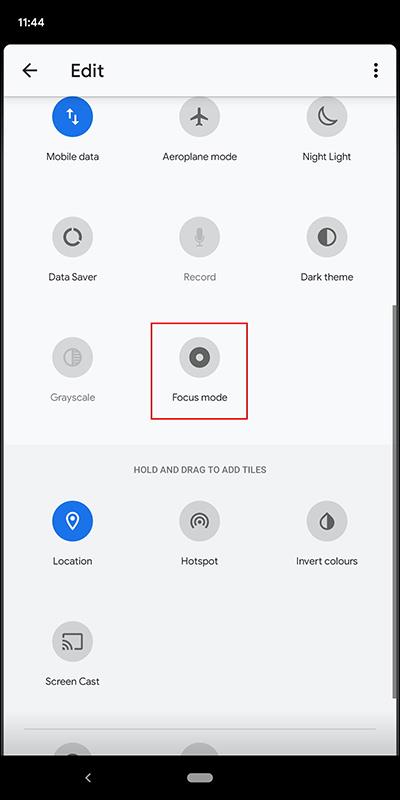
2. Aktivieren Sie den Fokusmodus von Android 10 mit Digital Wellbeing
Schritt 1:
Klicken Sie in der Benutzeroberfläche auf dem Benutzergerät auf Einstellungen , um zur neuen Benutzeroberfläche zu wechseln. Klicken Sie in der Liste der Einstellungen für Android 10 auf Digital Wellbeing .
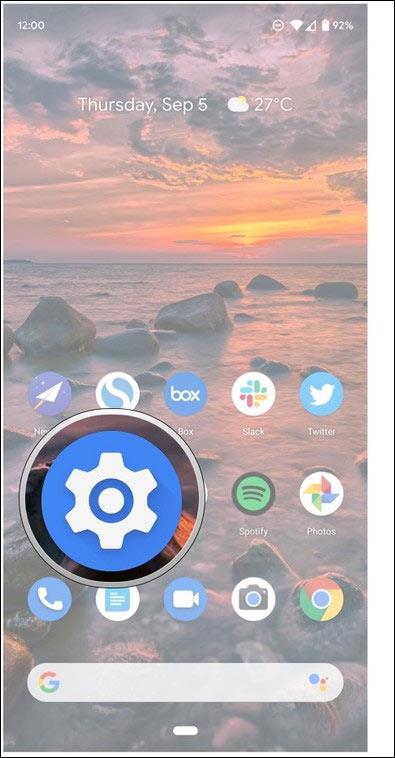
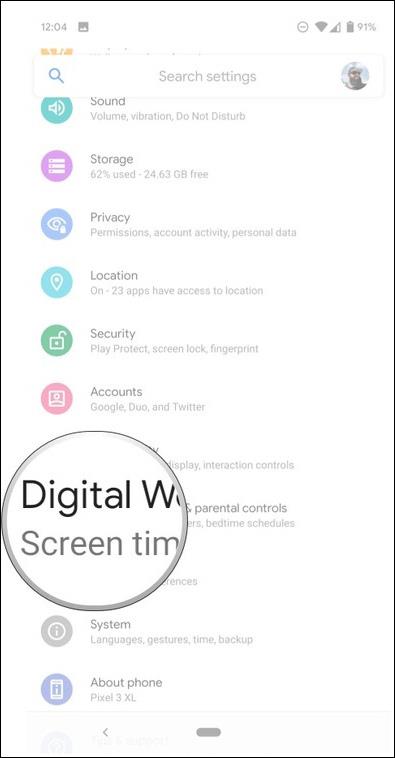
Schritt 2:
Wechseln Sie zur neuen Benutzeroberfläche und suchen Sie den Fokusmodus , um diesen Modus festzulegen. In der Benutzeroberfläche des Fokusmodus sehen Sie die Anwendungen, die auf Ihrem Computer installiert werden. Wenn Sie möchten, dass eine Anwendung angehalten wird , aktivieren Sie das Kontrollkästchen daneben. Drücken Sie dann „Jetzt einschalten“, um den Modus zu aktivieren.


Benutzer haben also zwei verschiedene Möglichkeiten, den Fokusmodus auf Android 10 zu aktivieren. Mit der ersten Möglichkeit haben Benutzer direkt in den Schnelleinstellungen auf dem Gerät schnellen Zugriff auf den Modus.
Ich wünsche Ihnen viel Erfolg!
Erfahren Sie in diesem Leitfaden, wie Sie CalDAV und CardDAV mit Android synchronisieren können, um Ihre Kalender- und Kontaktdaten effizient zu verwalten.
Kurzanleitung zur Deinstallation des Magisk-Moduls ohne Verwendung von Magisk Manager, auch bekannt als Deinstallation des Magisk-Moduls mithilfe von TWRP Recovery oder offline.
Erfahren Sie, wie Sie Kali Linux NetHunter auf Ihrem Android-Telefon installieren, mit detaillierten Schritten und nützlichen Tipps für Penetrationstests.
So deaktivieren Sie die Anzeige des eingegebenen Passworts auf Android und schützen Sie Ihre Daten effektiv.
Entdecken Sie, wie Sie die Tastenbelegung verwenden, um jedes Android-Spiel mit einem Gamepad zu spielen. Diese Anleitung bietet viele Tipps und Tricks für ein besseres Gaming-Erlebnis.
Entdecken Sie, wie Sie mit der Gboard-Tastatur auf Android einfach und schnell Sprache in Text umwandeln können. Nutzen Sie die Spracheingabe für mehr Produktivität.
Erfahren Sie, wie Sie den Vibrationseffekt beim Drücken von Tasten auf Android deaktivieren können, um eine leisere und angenehmere Eingabeerfahrung zu genießen.
Entdecken Sie die besten Panorama-Fotoanwendungen für Android. Diese Apps erleichtern die Panoramafotografie und bieten zahlreiche Funktionen, um beeindruckende Fotos aufzunehmen.
Aktivieren Sie die Leseliste in Google Chrome auf Ihrem Android-Gerät mit einfachen Schritten für einen besseren Überblick über Ihre Leseinhalte.
Entdecken Sie die besten Android-Notiz-Apps mit Startbildschirm-Widgets, um schnell und effektiv Notizen zu machen.








